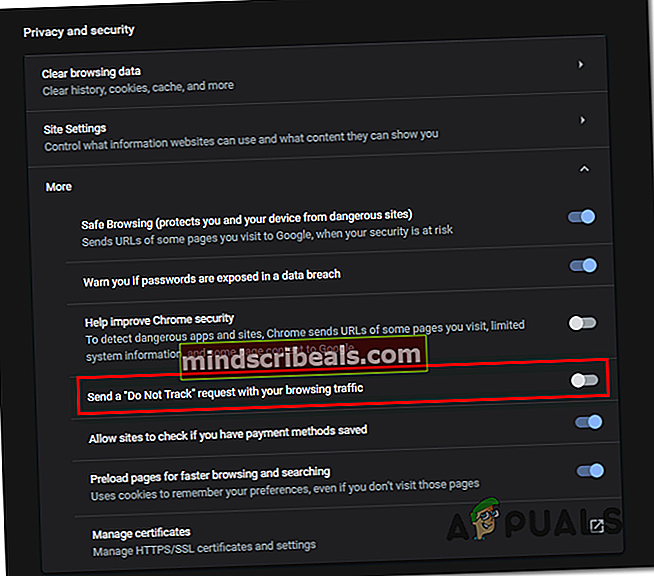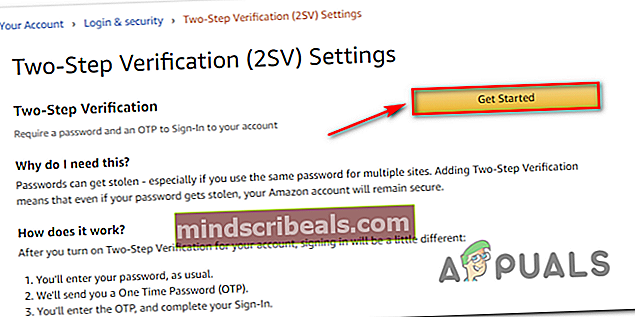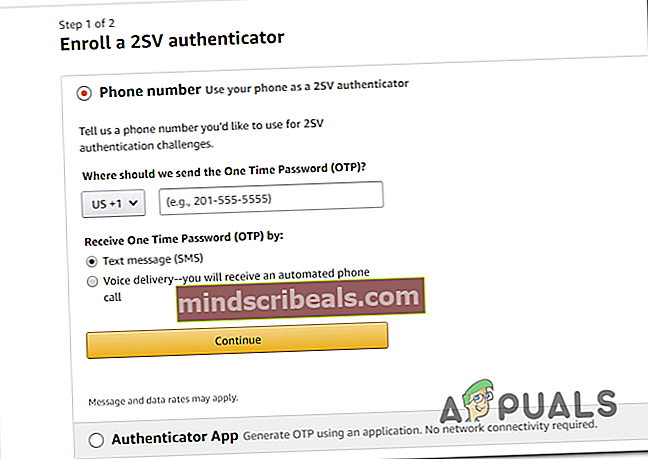„Amazon Prime Video“ klaidos kodas 7031
Kai kurie „Amazon Prime“ vartotojai praneša, kad staiga negali transliuoti tam tikrų filmų ar TV laidų. Pasirodžiusi klaida yra Vaizdo įrašas nepasiekiamas (klaidos kodas 7031). Daugumai paveiktų vartotojų ši problema atrodo tik su tam tikrais srautinės bibliotekos elementais (kai kuriuos įrašus galima perduoti be klaidų).

Pateikiame galimų kaltininkų, galinčių sukelti, sąrašą „Amazon Prime Video“ klaidos kodas 7031:
- „Amazon Server“ problema - Viena iš dažniausiai pasitaikančių problemų, galinčių sukelti šį klaidos kodą, yra plačiai paplitusi serverio klaida. Prieš bandydami bet kokius kitus pataisymus, patikrinkite, ar problemą iš tikrųjų sukelia ne „Amazon Web Service“ padaryta prastovė.
- .COM domeno serverio problema - Jei patvirtinsite, kad problemą iš tiesų sukelia serverio problema, galbūt galėsite apeiti problemą bandydami srautą perduoti per .ca domeną. Patvirtino, kad šią problemą veikia daugelis JAV vartotojų.
- Nesuderinamumas su „Vivaldi“ (arba kita „Chromium“ pagrindu sukurta naršykle) - Kaip paaiškėjo, „Amazon Prime Video“ turi tendenciją atsisakyti sukelti visokias klaidas naudojant „Vivaldi“ ir kitas „Chromium“ pagrįstas naršykles. Tokiu atveju galite lengvai apeiti problemą naudodami „Chrome“, kai transliuojate turinį iš „Amazon Video“.
- „Chrome“ įgalinta funkcija „Nesekti“ - Yra viena „Chrome“ privatumo parinktis, su kuria „Amazon Prime Video“ atsisako dirbti (Siųskite „Nesekti“ užklausą su naršymo srautu.Jei ši parinktis įgalinta „Chrome“, apsilankykite Privatumas ir saugumas nustatymus ir jį išjunkite, kad „Amazon Prime“ galėtų rinkti elgsenos duomenis (kurių ji reikalauja).
- „PlayOn“ reikia patvirtinti dviem veiksmais - Jei transliuojate „Amazon Video“ turinį iš trečiosios šalies paslaugos „PlayOn“, turėsite įgalinti patvirtinimą dviem veiksmais (telefonu arba per „Authenticator“ programą), kad ištaisytumėte šį klaidos kodą.
- Vartotojas bando perduoti geografiškai užrakintą turinį - Manau, kad su šia klaida susiduriate tik bandydami perduoti kai kuriuos pavadinimus, jums gali tekti spręsti geografinio užrakto apribojimus. Jei šis scenarijus yra tinkamas, turėsite naudoti sistemos lygio VPN klientą, jei norite perduoti geografiškai užrakintą turinį.
Tiriame serverio problemą
Prieš bandydami bet kurį iš toliau pateiktų pataisymų, turėtumėte pradėti nuo įsitikinimo, kad problema yra už Klaidos kodas 7031nėra jūsų valia. Atminkite, kad anksčiau šis klaidos kodas buvo sutinkamas visame pasaulyje po plačiai paplitusios „Amazon Web Service“ klaidos, kuri veiksmingai sugadino garuojančią komponentą daugeliui paveiktų vartotojų.
Jei manote, kad šis scenarijus gali būti pritaikytas, pirmiausia turėtumėte ištirti, ar kiti žmonės taip pat susiduria su ta pačia „Amazon Prime“ problema. Pirmiausia patikrinkite „IsTheServiveDown“ ir „DownDetector“, kad sužinotumėte, ar kitiems kyla panašių problemų.

Pastaba: Jei jūsų tyrimas atskleidžia, kad daugeliui kitų vartotojų kyla ta pati problema, nėra jokio kito taisymo, išskyrus laukti, kol „Amazon“ programinės įrangos inžinieriai išspręs problemą.
Jei pastebėjote, kad iš tikrųjų yra spragų, taip pat turėtumėte patikrinti oficialią „Amazon Video Twitter“ paskyrą, ar nėra jokių oficialių „Amazon“ pranešimų.
Jei patvirtinate, kad problema nėra plačiai paplitusi, pereikite prie kito galimo pataisymo, kad gautumėte instrukcijas, kaip išspręsti įvairias vietines problemas, kurios gali sukelti Klaidos kodas 7031.
Garuojama iš .ca domeno
Kaip paaiškėjo, kai kurie JAV paveikti vartotojai pastebėjo, kad jų atveju 7031 srauto klaida įvyksta tik tada, kai jie bando perduoti turinį iš //www.primevideo.com/.Tačiau bandant srautą iš //www.primevideo.ca/, tas pats klaidos kodas neįvyksta ir jie gali srautą perduoti paprastai.

Jei susidūrėte su šia problema su .com domenu, perjunkite į .ca ir patikrinkite, ar problema išlieka.
jei vis tiek galų gale pamatysite Klaidos kodas 7031, pereikite prie kito galimo pataisymo, esančio žemiau.
„Chrome“ naudojimas (jei taikoma)
Jei naudojate „Vivaldi“ ar kitą mažiau žinomą „Chromium“ pagrįstą naršyklę su savo nuosavais pakeitimais, gali būti, kad susiduriate su naršyklės trikdžiu. Turėkite omenyje, kad „Amazon“ pagrindinė kūrėjų komanda yra žinoma, kad labai lėtai užtaiso trikdžius ir klaidas, kurias pateikė paveikti vartotojai.
Atsižvelgiant į tai, kad jie daugiausia dėmesio skiria tam, kad patirtis būtų kuo sklandesnė išmaniuosiuose televizoriuose ir naršyklėse, turinčiose didžiausią rinkos dalį, netrukus nesitikėkite, kad bus nutarta, jei naudojate „Vivaldi“ ar panašią naršyklę.
Jei šis scenarijus yra tinkamas, geriausias būdas jums yra pereiti prie „Chrome“ tik srauto tikslais, nes tai yra stabiliausia naršyklė, kai reikia perduoti turinį iš „Amazon Prime“. Iš šios nuorodos galite atsisiųsti naujausią „Chrome“ versiją (čia).

Pabandykite naudoti „Chrome“ naudodami „Amazon Prime“ ir patikrinkite, ar vis dar kyla ta pati problema.
Jei ta pati problema išlieka arba jau naudojate „Chrome“, pereikite prie kito toliau pateikto galimo pataisymo.
„Chrome“ užklausos „Nesekti“ išjungimas (jei taikoma)
Jei naudojate „Google Chrome“, galite tikėtis pamatyti Klaidos kodas 7031dėl a Privatumas nustatymas (Su naršymo srautu siųskite užklausą „Nesekti“), kuris galiausiai konfliktuoja su „Amazon Prime“.
Ši parinktis užblokuoja „Amazon Prime“ rinkti elgsenos duomenis, kurie akivaizdžiai nepatinka (dėl to išmeta klaidą).
Keli „Chrome“ vartotojai, patekę į panašų scenarijų, patvirtino, kad problema išspręsta ir jie galėjo be problemų perduoti „Amazon Prime“ turinį, kai išjungė šią privatumo parinktį.
Jei šis scenarijus yra tinkamas ir jūs susiduriate su Klaidos kodas 7031„Chrome“, vadovaukitės toliau pateiktomis instrukcijomis ir įsitikinkite, kad Su naršymo srautu siųskite užklausą „Nesekti“yra išjungtas.
Štai ką turite padaryti:
- „Chrome“ naršyklėje viršutiniame dešiniajame kampe spustelėkite veiksmo mygtuką (trijų taškų piktogramą), tada spustelėkite Nustatymai iš naujai pasirodžiusio kontekstinio meniu.

- Kai būsite meniu Nustatymai, slinkite žemyn iki Privatumas ir saugumas skyriuje ir spustelėkite Daugiau pareikšti daugiau galimybių.
- Tada nuimkite žymėjimą, susietą suSu naršymo srautu siųskite užklausą „Nesekti“.
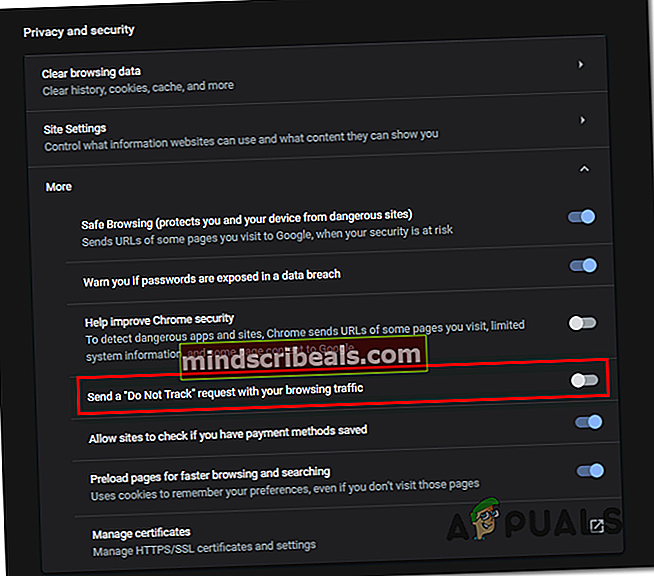
Pastaba: Jei jis jau išjungtas, palikite jį tokį ir pereikite prie kito galimo pataisymo, esančio žemiau.
- Kartą tai Privatumas parinktis išjungta, atnaujinkite „Amazon Prime“ puslapį ir bandykite dar kartą perduoti turinį, kad sužinotumėte, ar problema jau išspręsta.
Jei vis tiek matote tą patį Su naršymo srautu siųskite užklausą „Nesekti“klaidą, pereikite prie kito galimo pataisymo, esančio žemiau.
Įgalinamas patvirtinimas dviem veiksmais (jei taikoma)
Kaip paaiškėja, tuo atveju, jei jūs susiduriate su šia problema, kai transliuojate turinį iš „Amazon Prime“ per „PlayOn“, labai tikėtina, kad matote Klaidos kodas 7031 dėl to, kad dviejų pakopų patvirtinimas neįgalintas.
Panašiai kaip ir kitos teikiamos paslaugos, „Amazon Prime“ reikalauja papildomo saugumo lygio, kai jis naudojamas per trečiosios šalies paslaugą, pvz., „PlayOn“.
Jei šis scenarijus yra tinkamas, vykdykite toliau pateiktas instrukcijas, kad įgalintumėte dviejų žingsnių patvirtinimą „Amazon“ paskyroje, kad išspręstumėte šią „PlayOn“ srautinio perdavimo problemą:
- Apsilankykite šioje nuorodoje (čia) ir prisijunkite naudodamiesi ta pačia „Amazon“ vartotojo paskyra, kuri susieta su jūsų „Amazon Prime“ naryste.
- Įvedę prisijungimo duomenis ir eikite į Išplėstiniai saugos nustatymai, spustelėkite Pradėti mygtukas susietas su Dviejų etapų patvirtinimas.
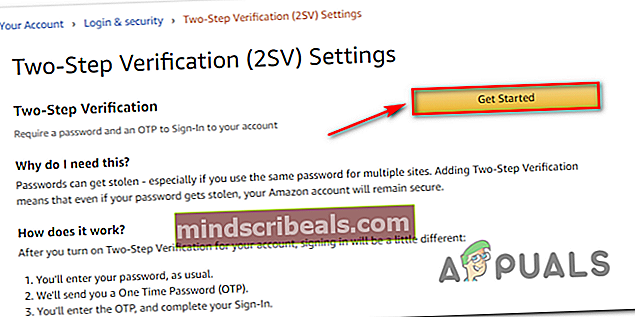
- Kitame ekrane prieš spustelėdami įveskite savo telefono numerį ir pasirinkite pristatymo būdą Tęsti.
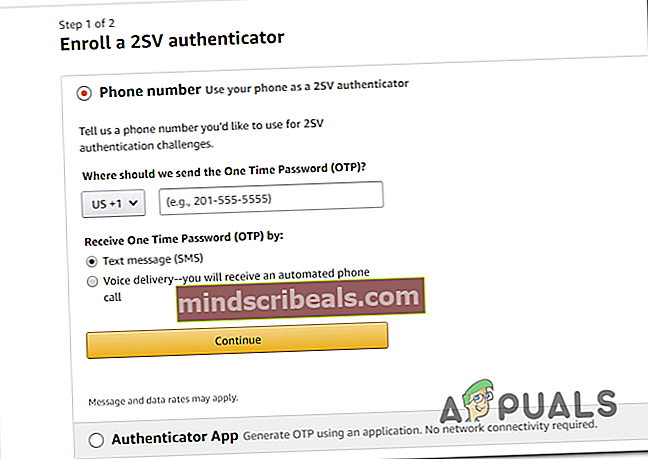
Pastaba: Taip pat galite naudoti Autentifikavimo priemonės programa jei tau lengviau.
- Spustelėkite Siųsti kodą ir laukti, kol jis atkeliaus į jūsų telefoną (arba naudokite Autentifikavimo priemonės programagauti patvirtinimo kodą), tada spustelėkite Patikrinkite kodą ir tęskite.
- Dabar, kai įgalintas dviejų žingsnių patvirtinimas, atsijunkite nuo „Amazon Prime“ ir pakartokite prisijungimo procedūrą su papildomu saugos sluoksniu ir pažiūrėkite, ar vis dar susiduriate su Klaidos kodas 7031bandant perduoti srautu.
Jei ta pati problema vis dar kyla arba šis metodas nebuvo taikomas, pereikite prie kito galimo pataisymo.
VPN kliento naudojimas
Kaip paaiškėjo, dažnis Klaidos kodas 7031 „Amazon Prime“ taip pat priklauso nuo jūsų buvimo vietos. Jei su šia klaida susiduriate tik su tam tikrais pavadinimais, jos priežastis gali būti geografinis apribojimas.
Vienas šios problemos sprendimo būdų yra „saugaus“ VPN kliento naudojimas, dėl kurio atrodys, kad prie „Amazon Prime“ prisijungiate iš vietos, kuri nepažeidžia jokių geografinių apribojimų.
Jei ieškote saugaus kliento, kuris leis tai padaryti, pateikite naudotojo patvirtinto VPN kliento, kurį „Amazon Prime“ vartotojai sėkmingai patvirtino, sąrašą.
Jei ieškote nuoseklių instrukcijų rinkinio, kuriame bus parodyta, kaip įdiegti VPN klientą darbalaukyje, vadovaukitės toliau pateiktu vadovu, kaip įdiegti „Hide.me VPN“:
Pastaba: „Hide.me“ VPN bus įdiegtas sistemos lygiu, kuris puikiai tinka apeiti „Amazon Prime“, „Netflix“ ir panašių žmonių nustatytus geografinius apribojimus.
- Apsilankykite šioje nuorodoje (čia) iš savo darbalaukio naršyklės ir spustelėkite parsisiųsti mygtuką inicijuoti atsisiuntimą.
- Kitame ekrane spustelėkite Registruotis mygtuką, tada atsisiųskite nemokamą Paslėpk mane skirta „Windows“.

- Tada įdėkite el. Pašto adresą ir paspauskite Įveskite atidaryti registraciją.

Pastaba: Atminkite, kad jums reikės galiojančio el. Pašto adreso, kad užbaigtumėte patvirtinimo procesą.
- Baigę registraciją, eikite į savo el. Pašto dėžutę ir ieškokite patvirtinimo el. Laiško iš „Hide.me“ paslaugos. Kai tai pamatysite, spustelėkite patvirtinimo nuorodą ir sukonfigūruokite savo paskyros vartotojo vardą ir slaptažodį.
- Kai viskas bus nustatyta, spustelėkite Sukurti paskyrą.

- Baigę prisijungimo procedūrą, eikite į Kainodara> Nemokama ir spustelėkite Kreipkitės dabar suaktyvinti nemokamą planą.

Pastaba: Iš pradžių rekomenduojame pradėti nuo nemokamos bandomosios versijos (bent jau tol, kol patvirtinsite, kad šis VPT leidžia jums apeiti Klaidos kodas 7031.
- Kai pavyks įgalinti nemokamą planą, eikite į parsisiųsti skyriuje ir spustelėkite Parsisiųsti dabar - tas, kuris atitinka jūsų operacinės sistemos versiją.

- Kai atsisiuntimas bus baigtas, dukart spustelėkite ekrane rodomus raginimus, kad užbaigtumėte diegimą.

- Kai jūsų kompiuteryje bus sėkmingai įdiegta „Hide.me“ kliento lygio programa, naudokite anksčiau patvirtintus prisijungimo duomenis.
- Galiausiai spustelėkite Pradėkite nemokamą trial ir pasirinkite vietą, kurioje nėra jokių geografinių apribojimų (pvz., JAV ar „Canda“).
- Bandykite dar kartą perduoti turinį iš „Amazon Prime“ ir sužinoti, ar problema jau išspręsta.
Jei ta pati problema vis dar kyla, pereikite prie kito galimo pataisymo, esančio žemiau.
Žymos amazon prime